YouTube trymer: Jak przycinanie wideo YouTube
Trochę niesamowite wideo YouTube, a chcesz przyciąć niektórych części, które nie są potrzebne? Istnieje wiele aplikacji pomoc do wykończenia długość wideo w dół, w tym YouTube nowy tkanina oparty edytor wideo dostępne dla zalogowanych użytkowników. Ale co jeśli chcesz Uniwersalny trymer wideo do czynienia z wszelkiego rodzaju plików wideo, a nie tylko własne przesłane pliki?
Wondershare Filmora (pierwotnie Wondershare Video Editor) jest poręczny i łatwy w użyciu edycji aplikacji, które można użyć do wykończenia i wklej niezależnie od wideo można dostać się do tworzenia nowych prac. To jest bardzo prosty program i obsługuje wszystkie YouTube SD lub HD wideo w FLV, WebM, formatu HTML5. Poniżej pokazano, jak można przycinać YouTube plików i inne pliki szybko i łatwo.
Uwaga : YouTube to noga jest cross-platform. Jeśli jesteś użytkownikiem Mac, proszę przyjąć wersję Mac: Wondershare Filmroa dla Mac (pierwotnie Wondershare Video Editor for Mac) i wykonaj takie same kroki jak fanki (zrzuty ekranu systemu Windows).
1 Importowanie wideo YouTube, który chcesz przyciąć
Po zainstalowaniu tej YouTube trymer, przeciągnij plik YouTube do programu. Będziesz pojawiają się w okienku po lewej stronie. Alternatywnie kliknij przycisk "Importuj", aby znaleźć plik YouTube, który chcesz przyciąć w okienko. Gdy wszystkie pliki załadowane, przeciągnij i upuść wideo, który chcesz przyciąć do wideo osi czasu. Należy zauważyć, że wszystkie oryginalne pliki YouTube będą zachowane w niezmienionej formie. Możesz tylko wykończenia wideo YouTube i utworzyć nowy plik.
Porady: Jeśli potrzebujesz YouTube ripper przynieść pożądany wideo na dysk twardy, spróbuj tak wydajna i Darmowe YouTube downloader .

2 Przytnij wideo YouTube na osi czasu
Podświetl opcję wideo na osi czasu i mysz nad jego początkowy lub końcowy punkt. Gdy zostanie wyświetlone okno "podwójną strzałkę", przeciągnij go skrócić lub przedłużyć klipu. Aby przywrócić wszelkie przycięte ramki, po prostu naciśnij "Ctrl + Z" lub kliknij na przycisk "Cofnij".
Jeśli chcesz uzyskać środkowej części YouTube wideo, spróbuj zamiast funkcji Split. To jest bardzo proste. Po prostu grać wideo YouTube, przesuń suwak do żądanej lokalizacji i kliknij przycisk "Pauza". Teraz kliknij ikonę nożyczek w pasku narzędzi, aby podzielić ją na dwie części od razu. Powtórz tę czynność, aż do uzyskania poszukiwanych części, a następnie uderzyć "Usunąć" na klawiaturze, aby usunąć pozostałe.

Porady: Aby pomóc Ci szybko chciał klipów, ten trymer YouTube zapewnia również przydatna funkcja wykrywania sceny. Jest to szczególnie przydatne, ponieważ automatycznie dzieli różnych scen, w ten sposób można znaleźć swój cel sceny bez żadnego wysiłku. Aby to zrobić, po prostu kliknij prawym przyciskiem myszy klip na zasobniku elementu po lewej stronie i wybierz "Scena wykrywanie". W wyświetlonym oknie hit "Wykryj", aby wyodrębnić wszystkie różne sceny i kliknij "Zastosuj".
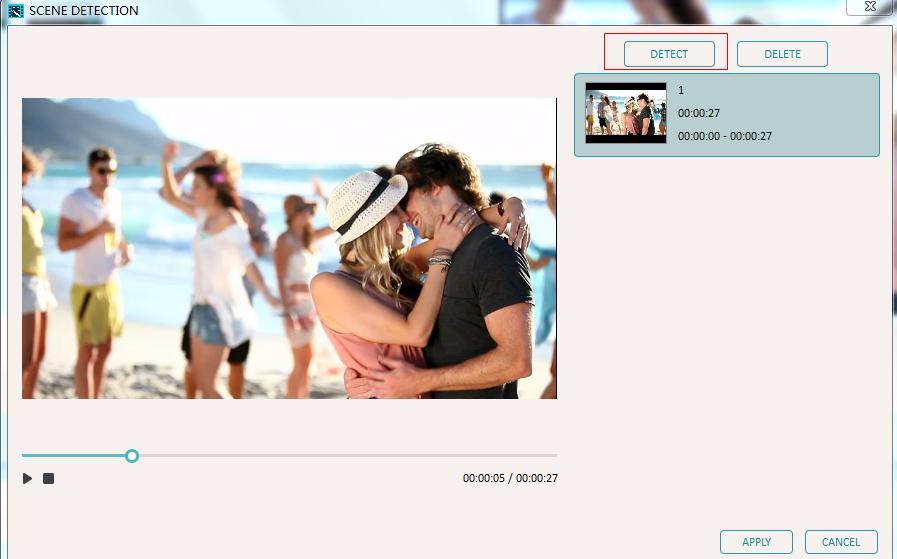
3 Zapisywania przyciętego wideo YouTube
W końcu po prostu kliknij przycisk "Utwórz" aby wyeksportować plik YouTube. W wyskakującym oknie przejdź do zakładki "YouTube", Wypełnij informacje o koncie, kategorii, tytuł, opis, itp. A następnie naciśnij "Create", aby przesłać go bezpośrednio z tej aplikacji.
Należy pamiętać, że można także zapisać swoje dzieło standardowe lub HD formaty wideo jak AVI, WMV, MOV, MP4 wygodnie grać na komputerze, lub urządzeń przenośnych. Spalanie przycięte YouTube wideo na dysk DVD wideo jest również dostępny, tak jak pokazano na poniżej zrzut ekranu.
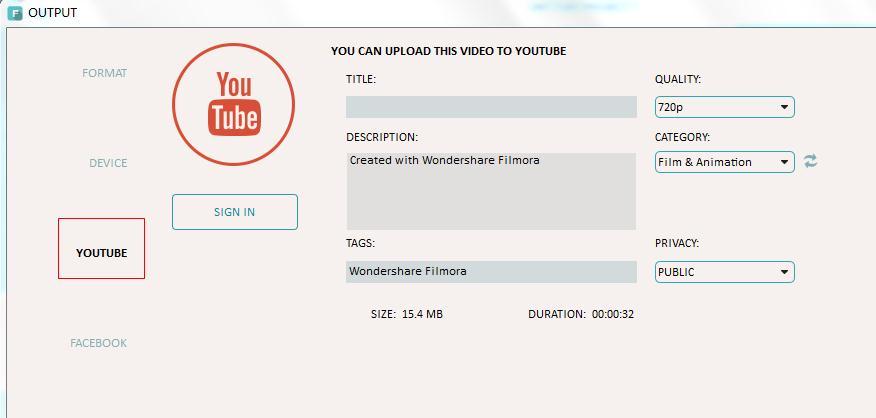
Uwaga: Ten YouTube trymer pomaga podzielić i przycinanie niechcianych części oryginalne wideo w prosty stuknięcia, ale nie można wygenerować wielu filmów. W związku z tym jeśli chcesz przyciąć duży wideo, aby uzyskać kilka małych klipy, należy przyciąć i zapisać każdy przycięte części jeden po drugim, aby je oddzielnie. Poza tym przycinanie wideo, Wondershare Filmora (pierwotnie Wondershare Video Editor) zapewnia także z innych wideo narzędzia przydatne jak scalanie, obracanie, dodawanie efektów specjalnych, dostosować jasność, kontrast, stosując pięknego przejścia między klipami i więcej. Uprzejmie prosimy więcej szczegółów, aby Podręcznik użytkownika .
Obejrzyj film instruktażowy:
Pokrewne artykuły
Pytania związane z produktem? Mówić bezpośrednio do działu obsługi >>



